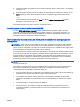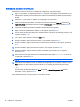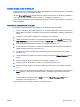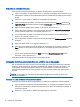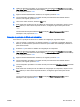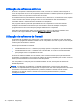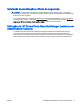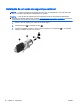Reference Guide - Windows 8.1
Remoção da proteção DriveLock
Para remover a proteção do DriveLock no utilitário de configuração, siga estas etapas:
1. Ligue o computador, em seguida pressione esc enquanto a mensagem “Press the ESC key for
Startup Menu” (Pressione a tecla ESC para o Menu de Inicialização) é exibida na parte inferior
da tela.
2. Pressione f10 para entrar no utilitário de configuração do computador.
3. Utilize um dispositivo apontador ou as teclas de seta para selecionar Security (Segurança) >
Hard Drive Tools (Ferramentas do Disco Rígido) > DriveLock e, em seguida, pressione enter.
4. Digite a senha de administrador do BIOS e, em seguida, pressione enter.
5. Use um dispositivo apontador ou as teclas de seta para selecionar Set DriveLock Password
(Definir senha do DriveLock) e, em seguida, pressione enter.
6. Use um dispositivo apontador ou as teclas de seta para selecionar uma unidade de disco
interna e, em seguida, pressione enter.
7. Use um dispositivo apontador ou as teclas de seta para selecionar Disable protection (Desativar
proteção).
8. Digite sua senha mestre e, em seguida, pressione enter.
9. Para salvar suas mudanças e sair do utilitário de configuração do computador, clique no ícone
Save (Salvar) no canto inferior esquerdo da tela e, em seguida, siga as instruções na tela.
– ou –
Use as teclas de seta para selecionar Main (Principal) > Save Changes and Exit (Salvar
alterações e sair) e pressione enter.
Suas alterações entram em vigor quando o computador reinicia.
Utilização do DriveLock Automático do utilitário de configuração
Em um ambiente com vários usuários, você pode definir uma senha para o DriveLock Automático.
Quando a senha do DriveLock Automático é habilitada, são criadas uma senha de usuário e uma
senha mestre do DriveLock aleatórias. Quando um usuário informa a credencial de senha, as
mesmas senhas aleatórias de usuário e mestre do DriveLock serão usadas para desbloquear a
unidade.
NOTA: É necessário ter uma senha de administrador do BIOS para acessar os recursos do
DriveLock Automático.
Inserção de uma senha do DriveLock Automático
Para ativar uma senha do DriveLock Automático no utilitário de configuração, siga estas etapas:
1. Ligue ou reinicie o computador, em seguida pressione esc enquanto a mensagem “Press the
ESC key for Startup Menu” (Pressione a tecla ESC para o Menu de Inicialização) é exibida na
parte inferior da tela.
2. Pressione f10 para entrar no utilitário de configuração do computador.
74 Capítulo 9 Segurança PTWW